如何才能够在word里面插入页码?小编今天就来教大家如何去在word里面添加页码。
方法步骤
1.我们在使用word编辑文档的时候,可能会输入很多的文字,这个时候在里面就会分页显示,分页之后我们需要知道分了多少页,所以需要在里面添加页码,今天小编就来教大家如何去使用word增加页码。

2.首先我们在word软件中找到软件上方的有一个插入的选项,然后在里面选择页码,之后我们可以选择在文档的上面还是下面添加这个页码。

3.我们在添加之后还可以对页码的样式进行修改,我们切换到页码的设计选项下,在里面找到页码-设置页码格式。如图所示。
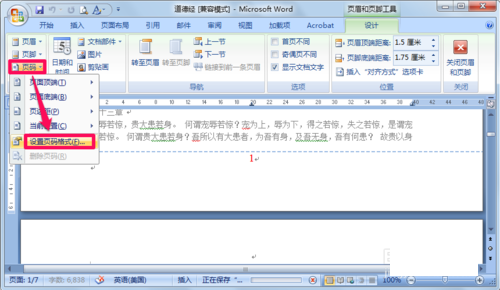
4.然后在打开的窗口上我们能够看到编号格式的选项,点击一下后面的箭头就可以对样式进行设置了。
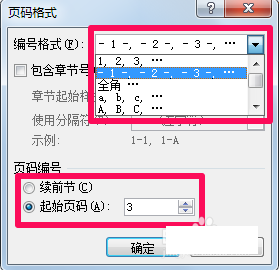
5.如果想要在页码上面增加时间的话,我们只需要在设计中找到日期和时间,点击一下,然后选择一个想要的日期格式,在右侧选择语言类型,然后点击确定即可自动添加。

小编总结
以上就是word中添加页码的教程了,小伙伴们学会了没有?赶紧去试试吧。
- Office与Access的区别
- Word页码太靠下如何往上
- Win11打开程序很慢怎么办
- 如何才能彻底格式化整个电脑-Win10彻底格式化电脑操作步骤
- Win11空间音效突然变灰无法开启怎么办
- Win10怎么设置不锁屏-Win10不让电脑锁屏的设置方法
- Win10任务栏右下角的网络图标不见了怎么办?
- Win11怎么打开计算机管理-Win11计算机管理工具在哪里打开的教学
- Win11玩不了瓦罗兰特怎么办-Win11进不去瓦罗兰特解决方法
- Win11恢复出厂设置找不到恢复环境怎么办?
- Win11无法打开Windows终端提示内部错误怎么办?
- Excel复制数字显示井号怎么办?
- Win10如何开启速览功能
- Win10笔记本电脑屏保的设置方法
- 重装系统只会清空c盘吗-重装系统会把所有东西都删除吗
- Win10怎么设置自动开机时间-Win10设置每天九点开机的方法
- Win11桌面文件需要刷新才能显示怎么办
- Excel表格按照日期排序的具体步骤
- Win10无法重复输入字符怎么办
- Win11电脑桌面底部任务栏怎么调整-Windows11调整任务栏位置的方法
- 更新Win11 23H2后打开文件夹卡顿的解决方法
- 无法正常启动或登录全境封锁2怎么办
- Win10在任务栏上禁用微软Copilot的三种方法
- Win11右键如何直接打开所有选项
- Word第一页不设置页码怎么弄?
- 北京体彩33选7智能缩水大师 V1.0
- 支付宝 V10.2.6 安卓版
- 湖北楚天风采22选5缩水大师 V1.5
- 支付宝安全控件 V5.1.0.3754
- 思量QQ说说刷赞大师 V2.2 绿色版
- 黑豆QQ空间批量刷赞 V2.5 绿色版
- 深海QQ空间主页刷赞软件 V1.2 绿色版
- 极速iPad视频格式转换器 V2.20
- SeeTV 网络电视 V1.0
- 极速3GP视频格式转换器 V1.60
- 地下城与勇士决斗异端审判者去盔甲MOD v2.43
- 地下城与勇士决斗龙神现代风格装扮MOD v2.75
- NESBox v1.0.0
- 怪物猎人世界冰原女角色黑色抹胸牛仔裤形象MOD v1.72
- 模拟农场19可以删除任何树木的车MOD v1.41
- 怪物猎人崛起DOA米拉服装替换天狗兽套装MOD v1.41
- 地下城与勇士决斗散打替换P5新岛真MOD v1.88
- 艾尔登法环铁拳州光无面具替换拉塔恩套装MOD v2.68
- 拳皇15伊丽莎白去除多余装饰凸显身形MOD v1.40
- 好公司修改器 v1.0.7
- repine
- replace
- replacement
- replay
- replenish
- replete
- replica
- replicate
- reply
- reply-paid
- 半世倾城,一世花开
- 【纲里】后遗症
- 胭脂泪
- 你看起来很好吃
- 谁的眼泪哭彻了黑夜
- 夫祸难挡
- 莫名其妙
- 妖
- 簪
- 旧梦薄衣裳
- [BT下载][风起西州][更至32集][国语中字][HD-MP4][1080P] 剧集 2023 大陆 剧情 连载
- [BT下载][以爱为营][更至30集][国语中字][HD-MP4][1080P] 剧集 2023 大陆 剧情 连载
- [BT下载][黑白密码][更至14集][国语中字][HD-MP4][1080P] 剧集 2023 大陆 剧情 连载
- [BT下载][16bit的感动][第08集][WEB-MP4/0.61G][中文字幕][1080P][DDHDTV] 剧集 2023 日本 动画 连载
- [BT下载][再见爱人 第三季][第12集][WEB-MP4/0.93G][国语配音/中文字幕][1080P][Xunlei] 剧集 2023 大陆 其它 连载
- [BT下载][BULLBUSTER][第08集][WEB-MP4/0.52G][中文字幕][1080P][Xunlei] 剧集 2023 日本 剧情 连载
- [BT下载][想要成为影之实力者!第二季][第08集][WEB-MP4/0.63G][中文字幕][1080P][Xunlei] 剧集 2023 日本 动画 连载
- [BT下载][捡到被退婚大的我,教会她做坏坏的事][第08集][WEB-MP4/0.39G][中文字幕][1080P][Xunlei] 剧集 2023 日本 动画 连载
- [BT下载][权力的游戏 第一季][全10集][BD-MKV/22.24GB][中文字幕][1080P][H265编码][蓝光压制][BitsTV小组作品] 剧集 2011 美国 剧情 打包
- [BT下载][魔王学院的不适合者 第二季][全12集][WEB-MP4/7.48G][中文字幕][1080P][Xunlei] 剧集 2023 日本 动作 打包